Preuzmite i instalirajte ArcGIS Pro
Preuzimanje i pristup
Opća razmatranja
Da biste izvršili instalaciju aplikacije ArcGIS Pro, morate uzeti u obzir nekoliko naznaka koje su navedene u nastavku.
- E-pošta: kako bi se stvorio račun povezan s ArcGIS Pro, mora biti aktivna e-pošta, jer se kroz nju šalju sve informacije za aktiviranje proizvoda.
- Za korisnike koji već imaju ArcGIS Online račun, ne mogu koristiti iste vjerodajnice za pokretanje ArcGIS Pro, jer su to potpuno različiti računi. Međutim, ako je račun otvoren u ArcGIS Pro, s istom porukom e-pošte koja je korištena za ArcGIS Online, oni će se automatski pridružiti i svi proizvodi stvoreni iz aplikacije za stolna računala na webu bit će vidljivi.
- Vjerodajnice: u vrijeme izrade ključnog korisničkog imena, moraju ih držati pri ruci, kako bi mogli pristupiti aplikaciji na računalu.
Preuzimanje, instalacija i pristup ArcGIS Pro.
Nakon što smo uzeli u obzir gore navedena razmatranja, nastavljamo s procesom preuzimanja, instaliranja i pristupa ArcGIS Pro.U ovom primjeru također će se kreirati Moj Moj račun za korištenje ArcGIS Online.
- Pronađite u pregledniku web-stranicu ArcGIS Pro, kliknite na opciju Besplatna proba.

2. Otvara se nova kartica u kojoj možete pronaći obrazac u koji su postavljeni podaci. Ti su podaci važni, budući da je navedena e-pošta stigla obavijest o stvaranju računa.

3. Nakon toga, e-pošta se provjerava i provjerava je li stigla poruka za aktivaciju, ako je tako, kliknite na link za aktivaciju, na stranici koja se otvara, bit će postavljena na korisničko ime koje će imati vaš ArcGIS Pro račun i zaporku. .: user: abc123_ab / lozinka: xxxxx

4. Zatim se otvara stranica za utvrđivanje parametara organizacije, a traženi podaci se stavljaju u formu i aktiviraju.

5. Za nastavak, stranica organizacije koja je već stvorena je otvorena, gdje će svi podaci biti pohranjeni, generirani od strane same organizacije. Isto tako, prikazuju se krediti dobiveni stvaranjem računa.

6. Da biste aktivirali upotrebu aplikacije, nalazi se odjeljak u kojem se upravlja licencama i otvara se nova kartica, gdje se dodjeljuju jedan po jedan za kasnije korištenje.

7. Na kraju dodjele licenci unosi se u korisnički izbornik, a opcija My Esri se nalazi. U ovom koraku morate biti vrlo oprezni, budući da korisnik i lozinke koje se nalaze u ovom trenutku NE odgovaraju vjerodajnicama ArcGIS Pro.

8.  Za početak kliknite na stvaranje novog javnog računa i ispunite podatke u obrascu. Imajte na umu da se korisničko ime ne može podudarati s prethodno stvorenim za ArcGIS Pro, mora biti novo. .: user: abc123_ab123 / lozinka: xxxxx
Za početak kliknite na stvaranje novog javnog računa i ispunite podatke u obrascu. Imajte na umu da se korisničko ime ne može podudarati s prethodno stvorenim za ArcGIS Pro, mora biti novo. .: user: abc123_ab123 / lozinka: xxxxx
9. Nakon prethodnog koraka potvrđuje se je li stigla e-pošta za aktivaciju za račun My Esri.

10. Odgovarajući podaci smješteni su u obrazac, s ovom aktivacijom se dobiva još jedna vjerodajnica koja će dodati 1200 za korištenje Esri web alata.
11. Na kraju se vraćate na stranicu organizacije i u korisničkom izborniku se nalazi opcija "Probna preuzimanja", otvara se nova kartica gdje možete preuzeti aplikaciju.

12. Nakon preuzimanja aplikacije, ona radi za instalaciju na računalo, vrlo jednostavno, kao i svaki drugi program.
13. Na kraju instalacije aplikacija se otvara, a zatražene su vjerodajnice za prijavu, postavlja se prvi stvoreni korisnik (korisnik: abc123_ab / zaporka: xxxxx)

Ako su koraci izvedeni ispravno, instalacija programa će biti uspješna, te će moći izvršiti sve vrste procesa u ovoj aplikaciji.
Ovo je videozapis koji objašnjava ovaj proces.


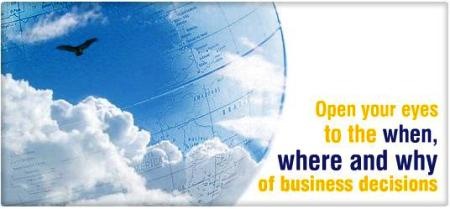




hvala